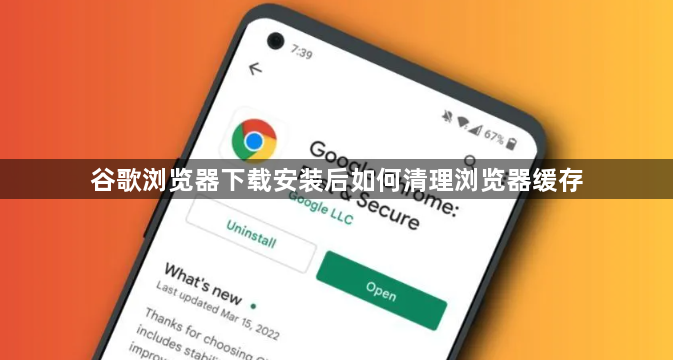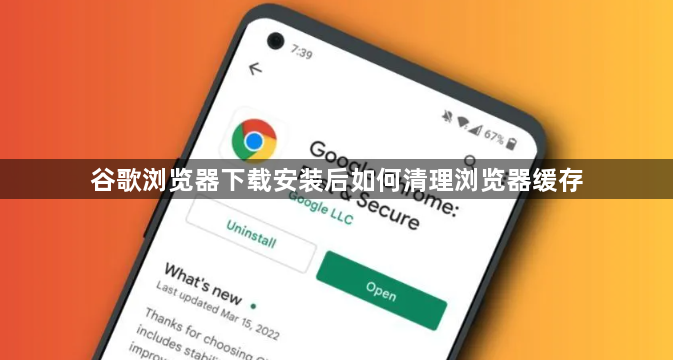
以下是谷歌浏览器下载安装后清理浏览器缓存:
一、通过浏览器设置清理
1. 打开浏览器:先启动谷歌浏览器,在浏览器窗口右上角,点击由三个点组成的菜单按钮。
2. 进入清除浏览数据页面:在弹出的下拉菜单中,选择“更多工具”选项,接着在展开的子菜单中,点击“清除浏览数据”。
3. 设置清除选项:在清除浏览数据窗口中,先通过时间范围选择器,根据需求选择合适的时间范围,如“过去一小时”“过去一天”“全部”等。然后在数据类型列表中,勾选“缓存的图片和文件”选项。若想更彻底地清理,还可勾选“Cookie及其他网站数据”“插件数据”等选项。
4. 开始清除:设置好要清除的数据类型后,点击窗口底部的“清除数据”按钮,浏览器就会开始清除选定的缓存数据。
二、使用快捷键清理
1. 按下快捷键:直接按下键盘上的Ctrl+Shift+Del组合键,可快速打开清除浏览数据窗口。
2. 后续操作:后续操作与通过浏览器设置清理中的步骤相同,即选择合适的时间范围和数据类型,然后点击“清除数据”按钮,完成缓存清理。
三、利用第三方插件清理
1. 查找并安装插件:打开谷歌浏览器,进入扩展程序商店。在搜索框中输入“清理缓存插件”等关键词,搜索相关插件。找到评价较好、使用人数较多的插件,如“Clear Cache”等,点击“添加到Chrome”按钮进行安装。
2. 使用插件清理:安装完成后,在浏览器工具栏中找到该插件的图标。点击图标,按照插件的提示和设置,进行缓存清理操作。不同的插件可能有不同的操作方式和功能特点,可根据插件的说明进行具体操作。